win10台式电脑怎么换桌面壁纸 怎么把win10电脑桌面动态壁纸换掉
更新时间:2023-03-19 14:51:20作者:xiaoliu
现在有很多用户在电脑桌面上设置了动态的壁纸,有的用户看腻了就想把动态壁纸换成其他的壁纸,那么win10台式电脑怎么换桌面壁纸呢,就跟正常更换壁纸的方式是一样的,下面小编给大家分享win10电脑桌面动态壁纸换掉的方法。
解决方法:
1、如图所示的电脑桌面,左键单击在弹出的列表中选择个性化。
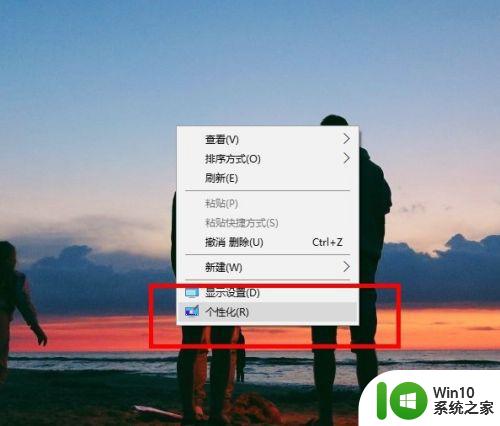
2、单击选择个性化后,弹出如图所示界面。
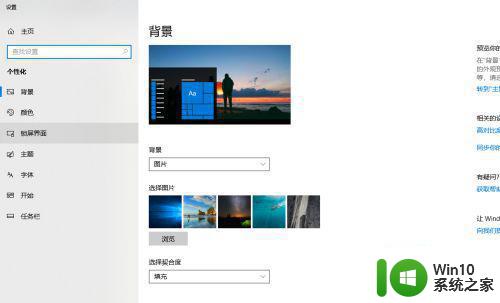
3、在弹出的界面中,选择自己设为桌面的壁纸图片。
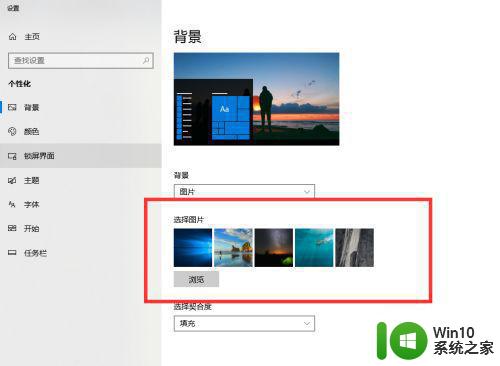
4、单击浏览,可以选择打开更多的图片。
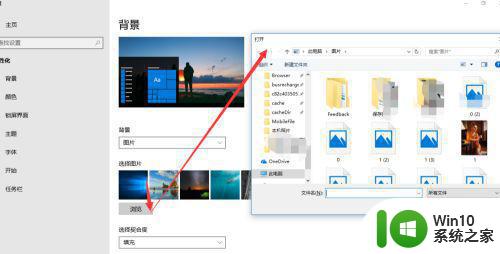
5、这里,选择第二张图片,设置为壁纸的效果如图所示。
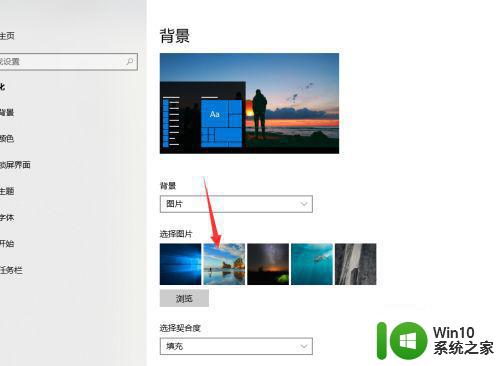

以上就是win10电脑桌面动态壁纸换掉的方法,有想把动态壁纸换掉的话,可以按上面的方法来进行更换。
win10台式电脑怎么换桌面壁纸 怎么把win10电脑桌面动态壁纸换掉相关教程
- win10电脑如何更换桌面壁纸 win10怎么设置当前桌面壁纸
- win10电脑更换桌面换壁纸的图文教程 如何更换win10电脑桌面换壁纸
- win10桌面动态壁纸怎么设置 win10如何设置桌面动态壁纸
- 让win10桌面壁纸自动播放的方法 windows10桌面壁纸怎么自动变换
- win10如何更换桌面壁纸 win10更换桌面壁纸的方法
- win10无法更换桌面壁纸的方法 win10桌面壁纸无法更换解决方法
- win10电脑如何设置动态壁纸 win10如何设置桌面动态壁纸
- 教你更换win10桌面壁纸 win10如何设置个性化桌面壁纸
- win桌面壁纸黑屏 win10电脑桌面壁纸变黑屏怎么调整
- win10设置桌面动态壁纸的详细步骤 win10怎么设置动态壁纸
- win10怎么设置自动切换桌面壁纸 win10如何设置自动更换桌面壁纸
- win10电脑怎么设置壁纸自动切换 Win10怎么设置定时更换桌面壁纸
- 蜘蛛侠:暗影之网win10无法运行解决方法 蜘蛛侠暗影之网win10闪退解决方法
- win10玩只狼:影逝二度游戏卡顿什么原因 win10玩只狼:影逝二度游戏卡顿的处理方法 win10只狼影逝二度游戏卡顿解决方法
- 《极品飞车13:变速》win10无法启动解决方法 极品飞车13变速win10闪退解决方法
- win10桌面图标设置没有权限访问如何处理 Win10桌面图标权限访问被拒绝怎么办
win10系统教程推荐
- 1 蜘蛛侠:暗影之网win10无法运行解决方法 蜘蛛侠暗影之网win10闪退解决方法
- 2 win10桌面图标设置没有权限访问如何处理 Win10桌面图标权限访问被拒绝怎么办
- 3 win10关闭个人信息收集的最佳方法 如何在win10中关闭个人信息收集
- 4 英雄联盟win10无法初始化图像设备怎么办 英雄联盟win10启动黑屏怎么解决
- 5 win10需要来自system权限才能删除解决方法 Win10删除文件需要管理员权限解决方法
- 6 win10电脑查看激活密码的快捷方法 win10电脑激活密码查看方法
- 7 win10平板模式怎么切换电脑模式快捷键 win10平板模式如何切换至电脑模式
- 8 win10 usb无法识别鼠标无法操作如何修复 Win10 USB接口无法识别鼠标怎么办
- 9 笔记本电脑win10更新后开机黑屏很久才有画面如何修复 win10更新后笔记本电脑开机黑屏怎么办
- 10 电脑w10设备管理器里没有蓝牙怎么办 电脑w10蓝牙设备管理器找不到
win10系统推荐
- 1 电脑公司ghost win10 64位专业免激活版v2023.12
- 2 番茄家园ghost win10 32位旗舰破解版v2023.12
- 3 索尼笔记本ghost win10 64位原版正式版v2023.12
- 4 系统之家ghost win10 64位u盘家庭版v2023.12
- 5 电脑公司ghost win10 64位官方破解版v2023.12
- 6 系统之家windows10 64位原版安装版v2023.12
- 7 深度技术ghost win10 64位极速稳定版v2023.12
- 8 雨林木风ghost win10 64位专业旗舰版v2023.12
- 9 电脑公司ghost win10 32位正式装机版v2023.12
- 10 系统之家ghost win10 64位专业版原版下载v2023.12